Trong quá trình sử dụng máy tính thì những lỗi hệ thống là điều khó
tránh khỏi. Và một đĩa phục hồi lại hiện trạng hệ thống như lúc ban đầu
là một giải pháp tốt để tránh những rắc rối do các lỗi này gây ra.
XHTTOnline sẽ giới thiệu bạn cách tạo đĩa phục hồi bằng USB và CD/DVD
trong Windows 8.
Tạo đĩa phục hồi bằng USB- Bạn mở hộp thoại Run bằng cách sử dụng tổ hợp phím Windows+R.
- Bạn gõ vào trong khung dòng lệnh RecoveryDrive.exe và bấm OK.

- Tại cửa số mới tiếp theo mở ra bạn bấm Next để tiếp tục.
- Cửa sổ mới hiện ra bạn tiến hành chọn ổ đĩa USB cần chọn làm đĩa phục hồi rồi bấm Next để tiếp tục.
- Cửa sổ mới hiện ra thông báo về việc sử dụng USB này để tạo đĩa
phục hồi và cảnh báo là mọi dữ liệu trên USB hiện có sẽ bị mất do quá
trình cài đặt. Nếu đồng ý bạn bấm Create để quá trình thiết lập được
chạy.
- Bạn chờ trong giây lát để chương trình chạy và khi kết thúc sẽ có thông báo và bạn bấm Finish để hoàn thành.
Tạo đĩa phục hồi bằng CD/DVD- Bạn bấm tổ hợp phím Windows+Q để mở thanh công cụ tìm kiếm và gõ vào khung tìm kiếm nội dung làWindows 7 File Recovery.
- Ở cửa sổ mới hiện ra bạn quan sát menu bên phía tay trái để bấm chọn vào liên kết Create a system repair disc.
- Và hộp thoại Create a system repair disc hiện lên tại
khung Drive bạn bấm chọn vào ở đĩa ghi CD/DVD. Bạn đưa đĩa trắng vào vào
bấm Create disc để khởi tạo.
- Bạn chờ trong giây lát để quá trình khởi tạo thành công và có thông báo hiện ra và bạn hãy bấm Close để hoàn thành.
Vậy là bạn đã có cho mình ổ đĩa USB hoặc CD/DVD phục hồi cho
Windows 8. Khi gặp sự cố bạn đưa đĩa này vào và tiến hành boot từ đĩa
này để tùy chỉnh sửa tự động hoặc khôi phục tại thời điểm đã khởi tạo.







